cad免费版在哪下载?如何安装?
发布时间:2021年06月07日 17:11
cad软件是许多绘图人员常用的工具,它强大的功能和操作的简便性受到许多行业人员的欢迎,但对于有些新手来说,还不清楚cad免费版在哪下载?如何安装?我们一起来看看下面的具体步骤,希望能够帮到你。
1、打卡Autodesk官网。
2、拉到页面底部,找到CAD软件。
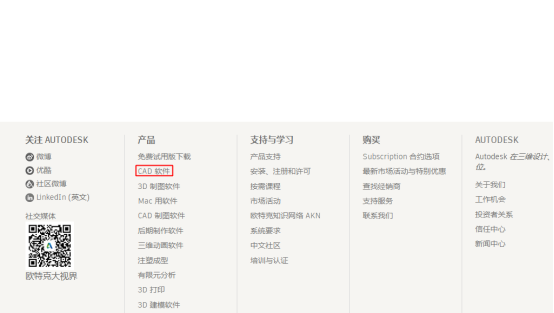
3、点击CAD软件,选择下载免费试用。
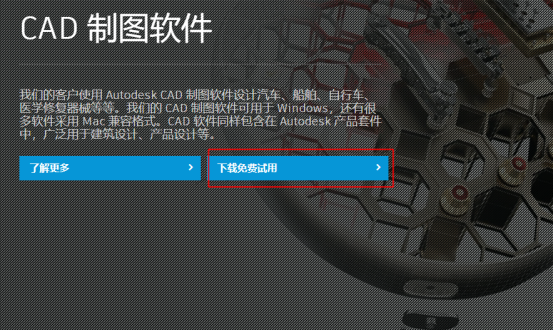
4、根据需要选择免费试用或订购。
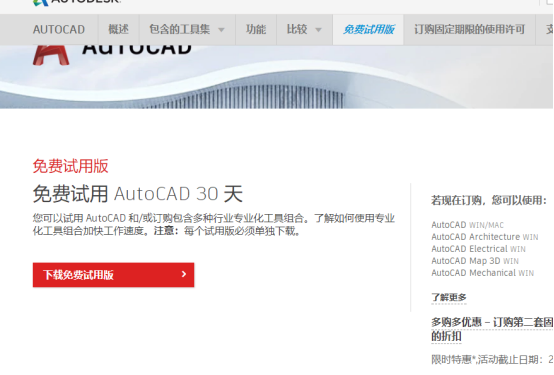
5、我们下载下来之后,解压到电脑上,然后在电脑上找到解压的文件。我们打开安装包文件,找到安装包,是一个exe文件。
6、我们找到安装包之后双击,这还需要解压,如图。我们直接点下一步就行,我们想要修改解压文件保存的位置我们选择图中矩形框这个地方,就可以修改保存的位置了。
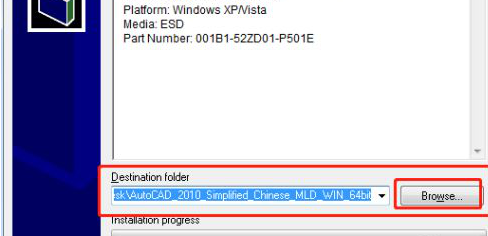
7、在解压完成之后,安装的界面会自动的打开,这个我们不要着急,等它解压就行。我们在出现的安装界面,选择安装产品。
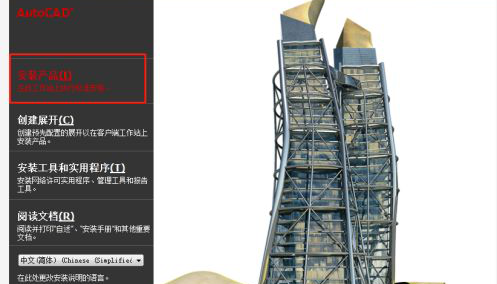
8、然后我们点击安装产品之后,勾选CAD产品。然后一直下一步下一步,条例就接受,到了配置界面,我们选择CAD名字后面的配置,然后点下一步,就会看到有选择安装目录的选项,我们选择合适的目录就行。让后一直点下一步。
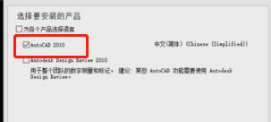
9、在序列号或者密匙的页面我们直接随便填几个数字就行,填到无法输入为准,因为它们是有位数的,下面的组织名字可以随便填。然后就可以一直下一步,等CAD安装。
10、然后我们打开CAD和注册机,直接激活就行。根据图中的来激活,要打开CAD才会有激活的界面。图中的是注册机的界面以及操作步骤。
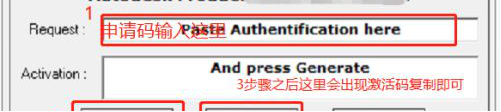
希望看完以上cad免费版下载和安装方法后,新手们能够有所收获,这是许多新手们踏入cad行业中学会的首要知识,只有正确下载安装上了,后续的使用过程中才会更加顺利。
本篇文章使用以下硬件型号:联想小新Air15;系统版本:win10;软件版本:cad(2010)。




